Android Studio入门教程:如何快速新建并配置Layout布局文件
在Android应用开发中,Layout布局文件是构建用户界面的基石。无论是初学者还是经验丰富的开发者,熟练掌握如何在Android Studio中新建和配置Layout布局文件都是一项基本技能。本文将为您提供一份详尽的入门教程,帮助您快速上手。
一、准备工作
在开始之前,请确保您已经安装了最新版本的Android Studio。如果您还没有安装,可以从Android开发者官网下载并安装。
二、新建项目
启动Android Studio:打开Android Studio,选择“Start a new Android Studio project”。
选择项目模板:在弹出的窗口中,选择一个适合您需求的模板。例如,选择“Empty Activity”。
配置项目信息:填写项目名称、保存位置、语言(推荐使用Kotlin)和最低API级别。
点击“Finish”:Android Studio将自动创建一个新的项目。
三、新建Layout布局文件
定位到res目录:在项目结构中,找到res目录,右键点击layout文件夹。
选择新建布局文件:在弹出的菜单中选择“New” -> “Layout resource file”。
配置布局文件信息:
File name:输入布局文件的名称,例如activity_main.xml。
Root element:选择布局的根元素,常见的有LinearLayout、RelativeLayout、ConstraintLayout等。
点击“OK”:Android Studio将自动生成一个新的布局文件。
四、配置Layout布局文件
打开布局文件:在layout文件夹中找到并双击您刚刚创建的布局文件,例如activity_main.xml。
使用设计视图和文本视图:
设计视图:可以在可视化界面中拖拽控件,直观地设计布局。
文本视图:可以在XML代码中手动编辑布局,适合精确控制。
添加控件:
在设计视图中,从右侧的“Palette”工具栏中拖拽所需的控件到布局中。
在文本视图中,手动编写XML代码添加控件。例如,添加一个按钮:
android:id="@+id/button1" android:layout_width="wrap_content" android:layout_height="wrap_content" android:text="Click Me" /> 配置控件属性: 在设计视图中,选中控件后,在右侧的“Attributes”面板中配置属性。 在文本视图中,直接在XML代码中修改属性。例如,设置按钮的文本颜色: android:id="@+id/button1" android:layout_width="wrap_content" android:layout_height="wrap_content" android:text="Click Me" android:textColor="#FF0000" /> 使用约束布局(ConstraintLayout): 约束布局是Android推荐使用的布局方式,可以创建复杂的界面布局。 在设计视图中,选中控件后,拖拽控件的锚点与其他控件或父布局建立约束关系。 五、预览和调试 预览布局:在布局编辑器中,选择不同的设备型号和屏幕尺寸,预览布局在不同设备上的显示效果。 调试布局:运行项目,在模拟器或真机上查看布局的实际效果。如有问题,返回布局文件进行调整。 六、最佳实践 使用适当的布局管理器:根据需求选择合适的布局管理器,例如LinearLayout适合简单的线性布局,ConstraintLayout适合复杂的界面。 保持布局简洁:避免过度嵌套布局,尽量使用扁平化的布局结构,提高性能。 使用资源文件:将字符串、颜色、尺寸等定义在资源文件中,方便管理和复用。 适配不同屏幕:使用尺寸限定符、布局别名等技术,确保布局在不同屏幕尺寸和密度上都能良好显示。 七、总结 通过本文的详细讲解,相信您已经掌握了在Android Studio中新建和配置Layout布局文件的基本方法。熟练运用这些技巧,将为您后续的Android应用开发打下坚实的基础。不断实践和探索,您将能够设计出更加美观和高效的界面。祝您开发愉快! 希望这篇文章对您有所帮助,如果您有任何疑问或建议,欢迎在评论区留言交流。